Cómo tomar capturas de pantalla con Office 2010
Oficina De Microsoft / / March 18, 2020
 Mientras Snagit y Jing son herramientas de captura de pantalla llenas de campanas y silbatos increíbles, creo que muchos encontrarán que el nuevo La herramienta de captura de pantalla integrada en Office 2010 debería ocuparse de casi toda su captura de pantalla o pantalla básica captura las necesidades. ¿Que tan bueno es? Bueno, de un tipo como yo que toma muchas capturas de pantalla, le doy dos pulgares hacia arriba. Es bastante agradable, y probablemente lo colocaría en algún lugar entre Snagit y el herramienta de corte libre integrado en Vista y Windows 7.
Mientras Snagit y Jing son herramientas de captura de pantalla llenas de campanas y silbatos increíbles, creo que muchos encontrarán que el nuevo La herramienta de captura de pantalla integrada en Office 2010 debería ocuparse de casi toda su captura de pantalla o pantalla básica captura las necesidades. ¿Que tan bueno es? Bueno, de un tipo como yo que toma muchas capturas de pantalla, le doy dos pulgares hacia arriba. Es bastante agradable, y probablemente lo colocaría en algún lugar entre Snagit y el herramienta de corte libre integrado en Vista y Windows 7.
Cómo tomar capturas de pantalla con Office 2010
1. En una aplicación de Microsoft Office 2010 (Word, Outlook, Powerpoint, Excel, Onenote, etc..), Hacer clic el Insertar cinta y luego Hacer clicCaptura de pantalla.
Nota: Para utilizar la función Captura de pantalla en Outlook 2010, debe redactar su correo electrónico en formato HTML o Texto enriquecido
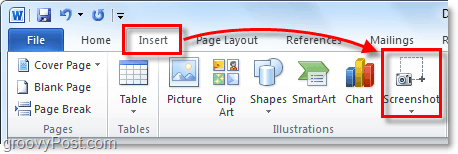
2. Desde el botón de captura de pantalla, hay dos opciones. Ventanas disponibles le permitirá capturar una captura de pantalla de una ventana completa que ya tiene abierta, y el
Tenga en cuenta que no puede tomar una captura de pantalla de la aplicación de Office que está utilizando para acceder a la herramienta de captura de pantalla.
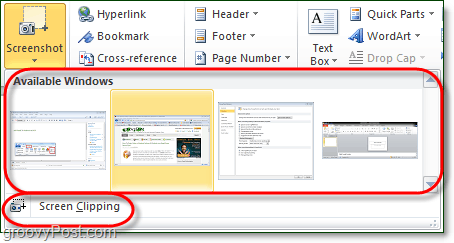
3.a Ventanas disponibles: Cuando elige tomar una captura de pantalla de un Ventana disponible, toda la ventana se recorta y se pega directamente en su aplicación de Office. La imagen de ejemplo a continuación muestra este comportamiento en Microsoft Word 2010. Tenga en cuenta que para que una ventana aparezca en la lista Disponible, la ventana debe estar abierta y no minimizada.
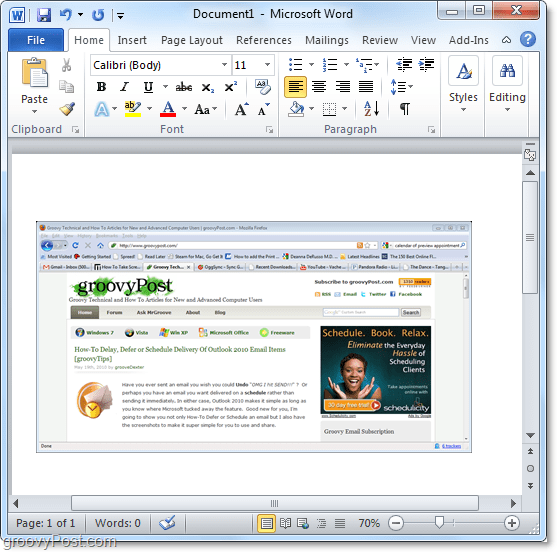
3.b Recorte de pantalla: El recorte de pantalla funciona de manera muy similar a Herramienta de corte desde Windows 7 o Vista. La aplicación de Office desaparecerá y obtendrá un cursor para dibujar un cuadro alrededor del área que desea capturar.
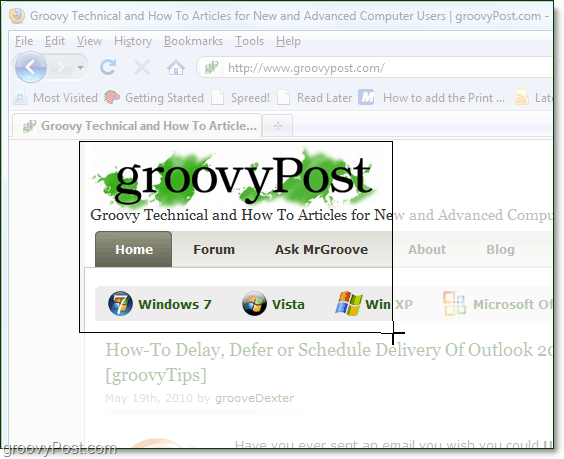
4. Dependiendo de la aplicación de Office que utilizó para tomar la captura de pantalla, habrá diferentes opciones disponibles para editar la captura de pantalla.
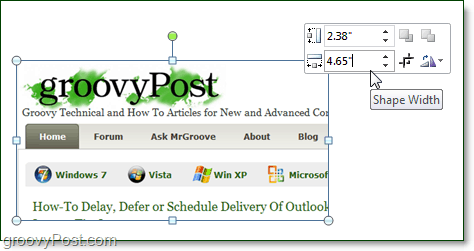
Creo que Word o PowerPoint le ofrecerán la mayor personalización; sin embargo, todos ellos ofrecen un conjunto bastante robusto de características que hacen todo, desde agregar sombras, cambiar el color, agregar efectos artísticos para sorprender, lo que sea.
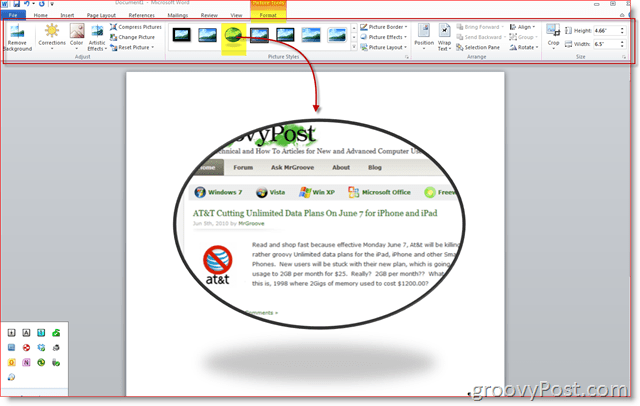
¡Eso es todo al respecto! Con la herramienta de captura de pantalla en Microsoft Office 2010, puede tomar tantas capturas de pantalla como desee y luego insertarlas en sus documentos, hojas de cálculo y presentaciones.



